MQTT etkinken Azure Event Grid ad alanları için özel uç noktaları yapılandırma
Özel uç noktaları kullanarak olayların sanal ağınızdan Event Grid ad alanlarınızdaki varlıklara, genel İnternet'ten geçmeden özel bir bağlantı üzerinden güvenli bir şekilde girişine olanak sağlayabilirsiniz. Özel uç nokta, ad alanınız için sanal ağ adres alanından bir IP adresi kullanır. Özel ağdaki bir MQTT istemcisi özel bir bağlantıdaki MQTT aracısına bağlandığında, istemci MQTT iletilerini yayımlayabilir ve abone olabilir. Daha fazla kavramsal bilgi için bkz . Ağ güvenliği.
Bu makalede, bir Event Grid ad alanı için özel ağ erişiminin nasıl etkinleştirileceği gösterilmektedir. Ad alanı oluşturmaya yönelik tam adımlar için bkz . Ad alanlarını oluşturma ve yönetme.
Özel uç nokta oluşturma
Azure portalda oturum açın.
Arama kutusuna Event Grid Ad Alanları yazın ve sonuçlardan Event Grid Ad Alanları'nı seçin.
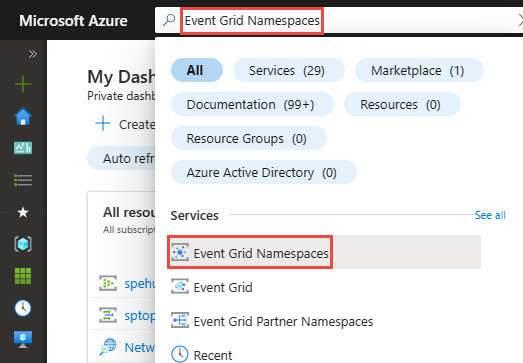
Ad alanınızın Event Grid Ad Alanı sayfasını açmak için listeden Event Grid ad alanınızı seçin.
Event Grid Ad Alanı sayfasında soldaki menüden Ağ'ı seçin.
Genel ağ erişimi sekmesinde, Yalnızca ad alanına yalnızca özel uç noktalar aracılığıyla erişilmesi için Özel uç noktalar'ı seçin.
Dekont
Ad alanında genel ağ erişiminin devre dışı bırakılması MQTT yönlendirmesinin başarısız olmasına neden olur.
Araç çubuğunda Kaydet’i seçin.
Ardından Özel uç nokta bağlantıları sekmesine geçin.
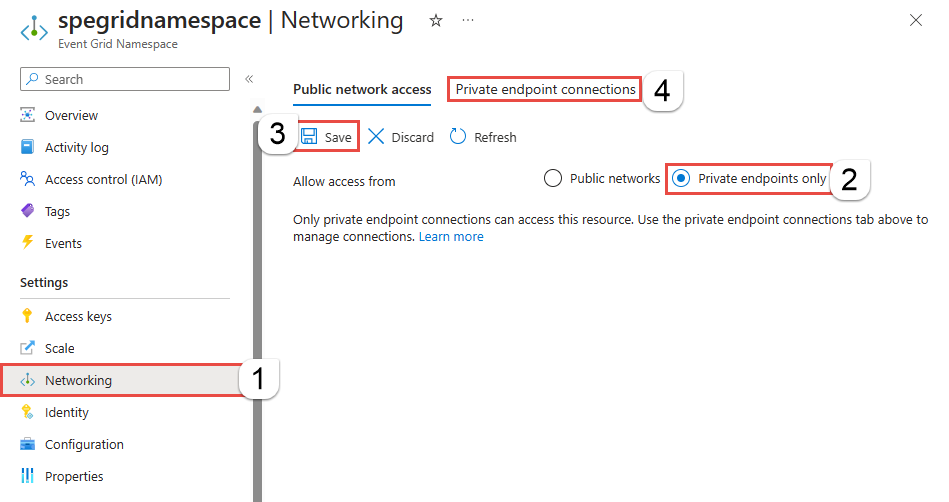
Özel uç nokta bağlantıları sekmesinde + Özel uç nokta'yı seçin.
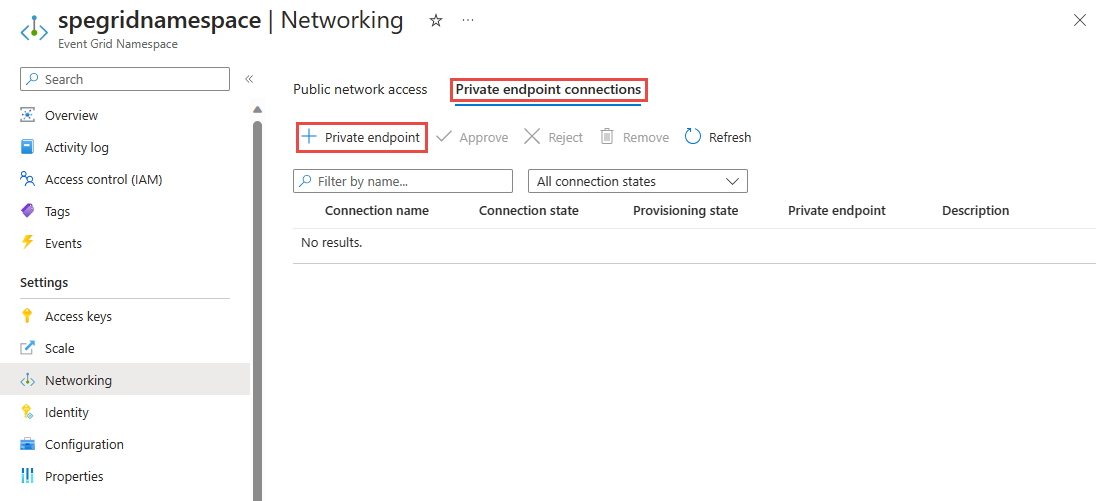
Temel Bilgiler sayfasında şu adımları izleyin:
Özel uç noktayı oluşturmak istediğiniz azure aboneliğini seçin.
Özel uç nokta için bir Azure kaynak grubu seçin.
Uç nokta için bir ad girin.
Gerekirse ağ arabiriminin adını güncelleştirin.
Uç nokta için bölgeyi seçin. Özel uç noktanız sanal ağınızla aynı bölgede olmalıdır, ancak özel bağlantı kaynağından farklı bir bölgede (bu örnekte Event Grid ad alanı) bulunabilir.
Ardından, sayfanın en altındaki İleri: Kaynak > düğmesini seçin.
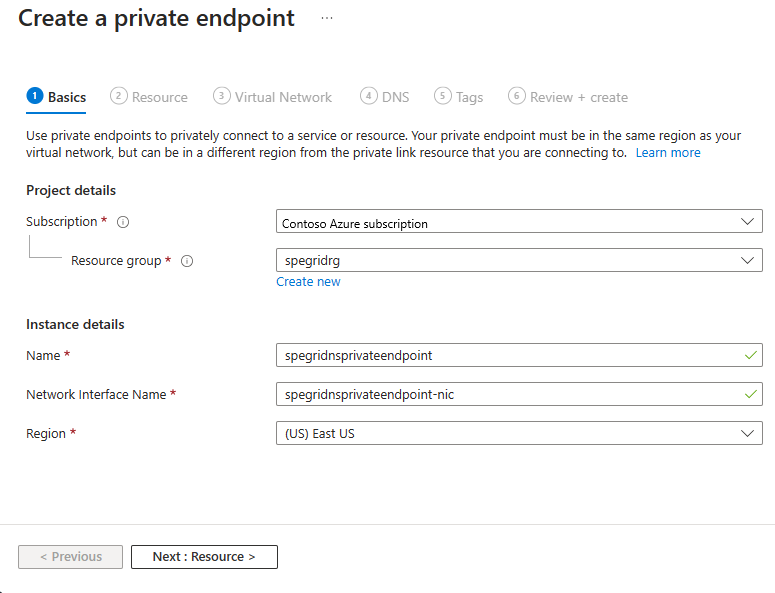
Kaynak sayfasında şu adımları izleyin.
Azure aboneliğinin, Kaynak türünün ve Kaynağın (yani Event Grid ad alanınızın) doğru göründüğünü onaylayın
Bir Hedef alt kaynağı seçin. Örneğin:
topicspace. Yalnızca ad alanında MQTT'yi etkinleştirdiyseniz görürsünüztopicspace.Sayfanın en altındaki İleri: Sanal Ağ > düğmesini seçin.
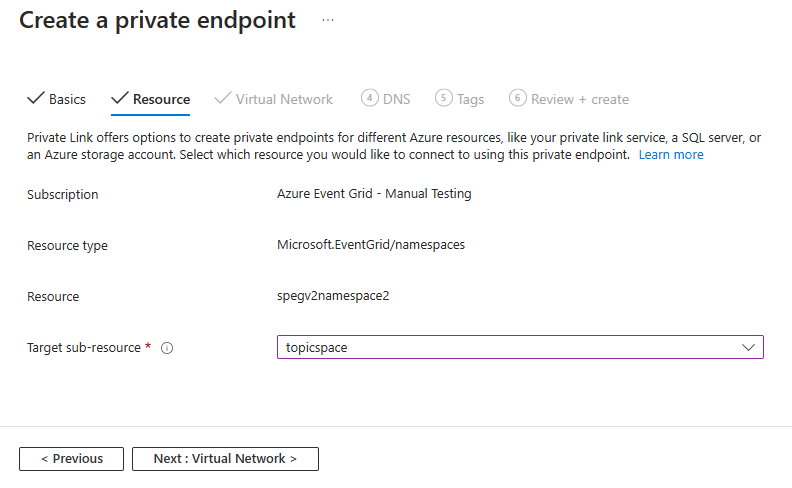
Sanal Ağ sayfasında, özel uç noktayı dağıtmak istediğiniz sanal ağdaki alt ağı seçersiniz.
Bir sanal ağ seçin. Açılan listede yalnızca seçili abonelik ve konumdaki sanal ağlar listelenir.
Seçtiğiniz sanal ağda bir alt ağ seçin.
IP adresinin statik veya dinamik olarak ayrılmasını isteyip istemediğinizi belirtin.
Mevcut bir uygulama güvenlik grubunu seçin veya bir güvenlik grubu oluşturun ve ardından özel uç noktayla ilişkilendirin.
Sayfanın en altındaki İleri: DNS > düğmesi'ni seçin.
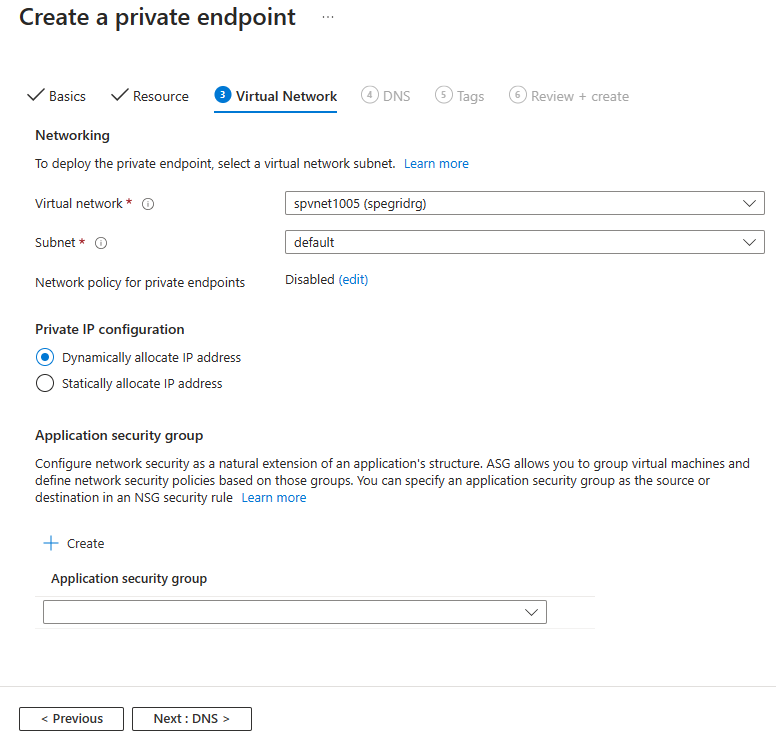
DNS sayfasında, özel uç noktanın bir özel DNS bölgesiyle tümleştirilmesini isteyip istemediğinizi seçin ve ardından sayfanın en altındaki İleri: Etiketler'i seçin.
Etiketler sayfasında, özel uç nokta kaynağıyla ilişkilendirmek istediğiniz etiketleri (adlar ve değerler) oluşturun. Ardından, sayfanın alt kısmındaki Gözden geçir + oluştur düğmesini seçin.
Gözden geçir + oluştur bölümünde tüm ayarları gözden geçirin ve Oluştur'u seçerek özel uç noktayı oluşturun.
Özel bağlantı bağlantısını yönetme
Özel uç nokta oluşturduğunuzda bağlantının onaylanması gerekir. Özel uç nokta oluşturduğunuz kaynak dizininizdeyse, yeterli izinlere sahip olmanız koşuluyla bağlantı isteğini onaylayabilirsiniz. Başka bir dizindeki bir Azure kaynağına bağlanıyorsanız, bu kaynağın sahibinin bağlantı isteğinizi onaylamasını beklemeniz gerekir.
Dört sağlama durumu vardır:
| Hizmet eylemi | Hizmet tüketicisi özel uç nokta durumu | Tanım |
|---|---|---|
| None | Beklemede | Bağlan el ile oluşturulur ve özel Bağlantı kaynağı sahibinden onay bekliyor. |
| Onayla | Onaylandı | Bağlan otomatik olarak veya el ile onaylanmıştır ve kullanılmaya hazırdır. |
| Reddet | Reddedildi | Bağlan, özel bağlantı kaynağı sahibi tarafından reddedildi. |
| Kaldır | Bağlantı kesildi | Bağlan ion, özel bağlantı kaynağı sahibi tarafından kaldırıldı. Özel uç nokta bilgilendirici hale gelir ve temizleme için silinmesi gerekir. |
Aşağıdaki bölümlerde özel uç nokta bağlantısını onaylama veya reddetme işlemleri gösterilmektedir.
- Azure Portal oturum açın.
- Arama çubuğuna Event Grid Ad Alanları yazın ve ad alanlarının listesini görmek için seçin.
- Yönetmek istediğiniz ad alanını seçin.
- Ağ sekmesini seçin.
- Bekleyen herhangi bir bağlantı varsa sağlama durumunda Beklemede olarak listelenen bir bağlantı görürsünüz.
Özel uç noktayı onaylama
Bekleme durumundaki bir özel uç noktayı onaylayabilirsiniz. Onaylamak için şu adımları izleyin:
- Onaylamak istediğiniz özel uç noktayı seçin ve araç çubuğunda Onayla'yı seçin.
- Bağlantıyı onayla iletişim kutusunda bir açıklama girin (isteğe bağlı) ve Evet'i seçin.
- Uç noktanın durumunu Onaylandı olarak gördüğünüzden emin olun.
Özel uç noktayı reddetme
Bekleme durumunda veya onaylanan durumda olan bir özel uç noktayı reddedebilirsiniz. Reddetmek için şu adımları izleyin:
Reddetmek istediğiniz özel uç noktayı seçin ve araç çubuğunda Reddet'i seçin.
Bağlantıyı reddet iletişim kutusunda bir açıklama girin (isteğe bağlı) ve Evet'i seçin.
Uç noktanın durumunu Reddedildi olarak gördüğünüzden emin olun.
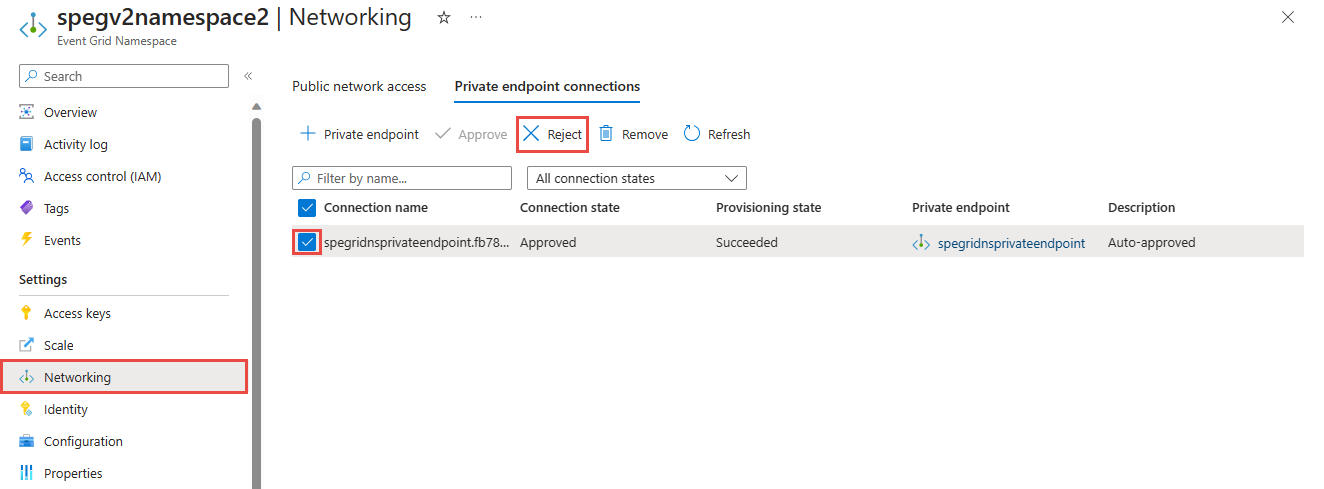
Dekont
Azure portalı reddedildikten sonra özel uç noktayı onaylayamazsınız.
Özel uç noktayı kaldırma
Özel uç noktayı silmek için şu adımları izleyin:
Silmek istediğiniz özel uç noktayı seçin ve araç çubuğunda Kaldır'ı seçin.
Bağlantıyı sil iletişim kutusunda Evet'i seçerek özel uç noktayı silin.
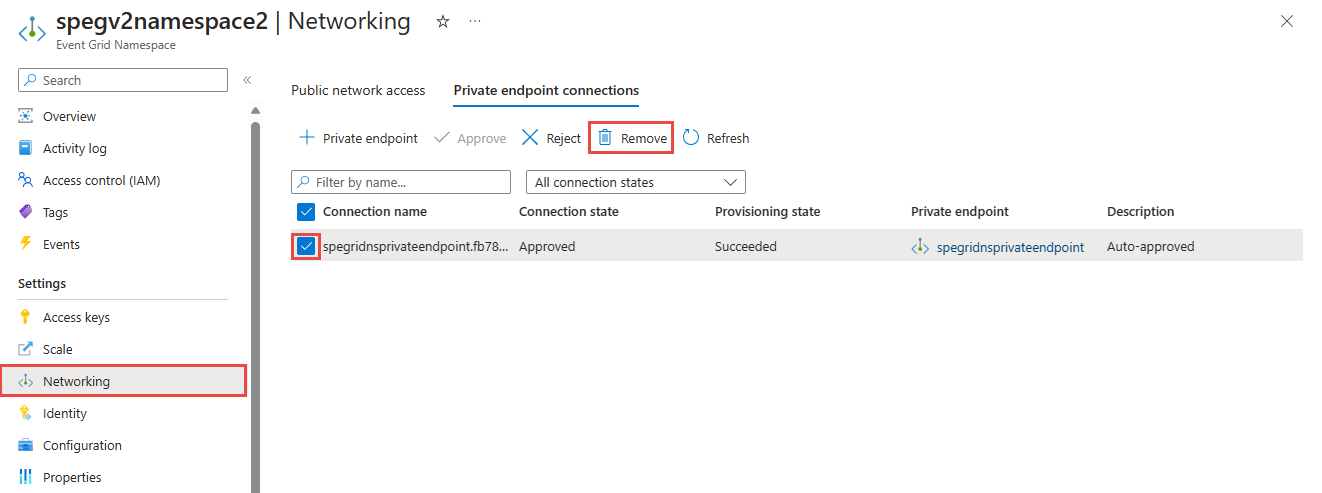
Sonraki adımlar
IP güvenlik duvarı ayarlarını yapılandırma hakkında bilgi edinmek için bkz . Azure Event Grid ad alanları için IP güvenlik duvarını yapılandırma.
Geri Bildirim
Çok yakında: 2024 boyunca, içerik için geri bildirim mekanizması olarak GitHub Sorunları’nı kullanımdan kaldıracak ve yeni bir geri bildirim sistemiyle değiştireceğiz. Daha fazla bilgi için bkz. https://aka.ms/ContentUserFeedback.
Gönderin ve geri bildirimi görüntüleyin